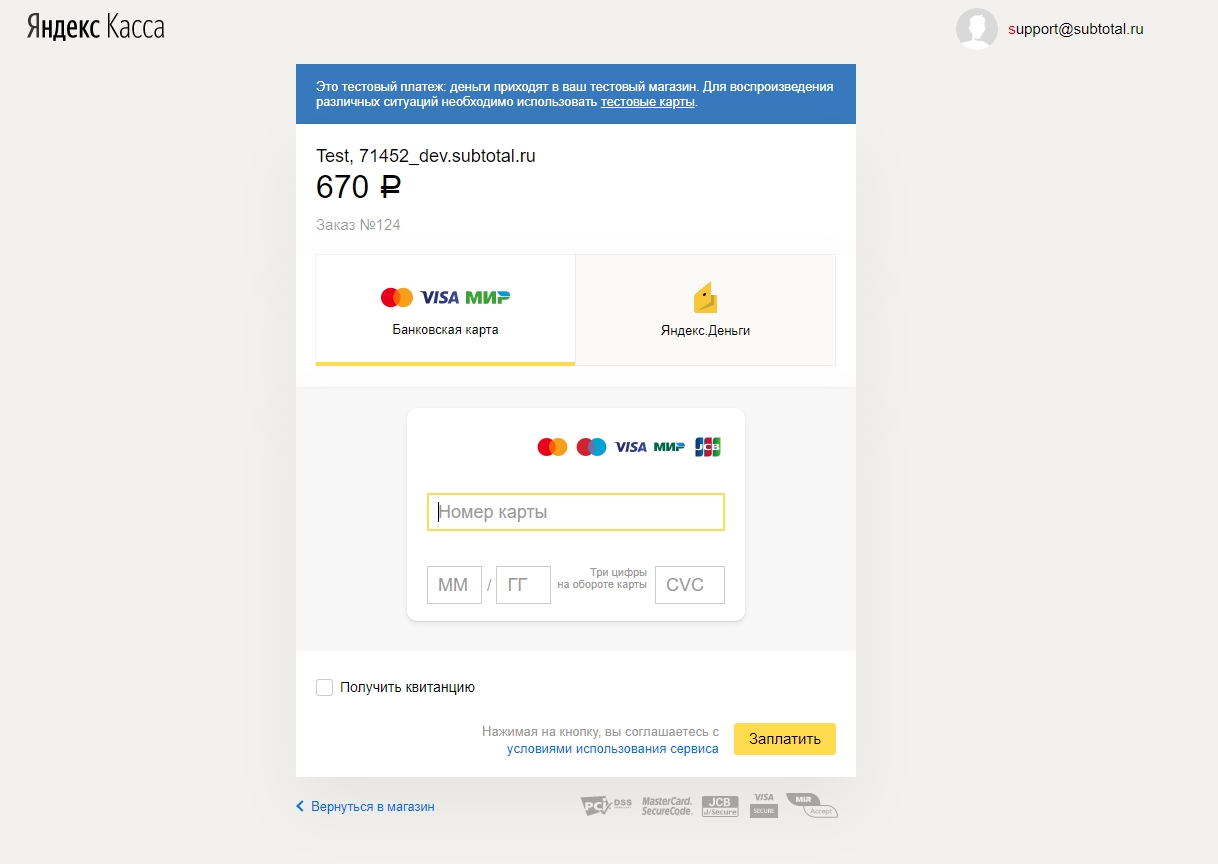1.Подключение интернет – эквайринга Альфа — банка
ВАЖНО! После успешного создания Онлайн – витрины в SUBTOTAL ссылку на вашу витрину нужно использовать в заявке на интернет-эквайринг от Альфа-Банка в качестве адреса сайта.
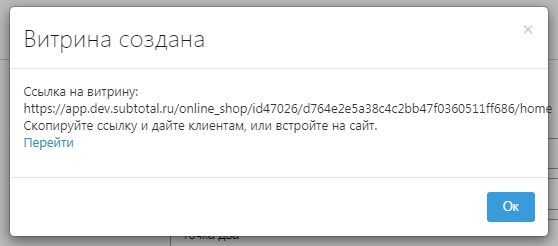
- В пункте «Приём оплат через интернет» выберете эквайринг Альфа банк
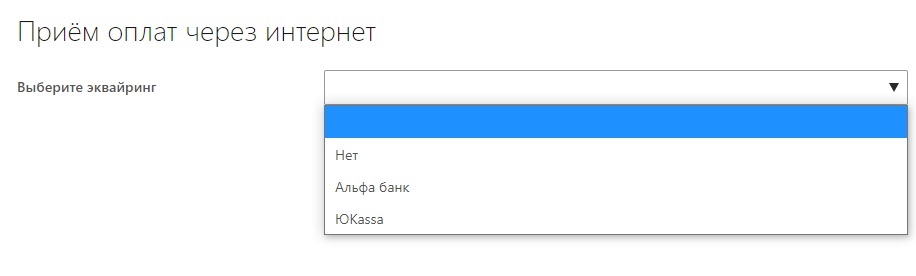
2. После выбора появятся дополнительные поля авторизации. Вероятнее всего Ваш браузер самостоятельно заполнит их, указав данные, которые были использованы для входа в SUBTOTAL.
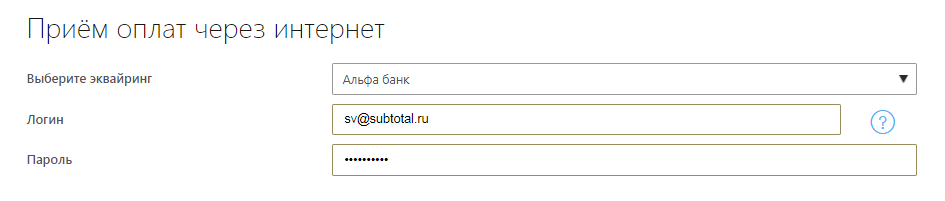
3. Их необходимо удалить и вставить логин и пароль для интернет эквайринга Альфа-Банка. Эти данные Вам необходимо узнать у сотрудника Альфа — банка. К полученному логину нужно добавить суффикс «-api», как в примере:
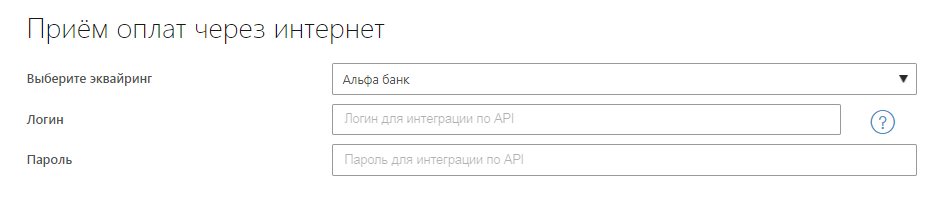
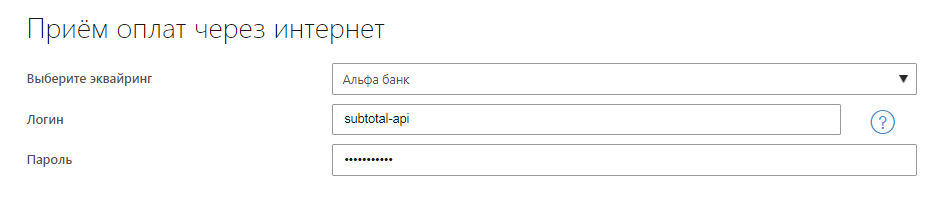
4. После этого сохраните изменения в Витрине, нажав на кнопку «Сохранить» в правом верхнем углу страницы.
5. Теперь ваш покупатель, пройдя по адресу витрины может создавать заказы в Онлайн-витрине и оплачивать покупку онлайн.
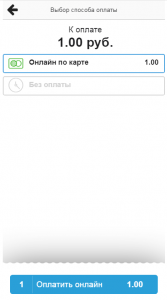
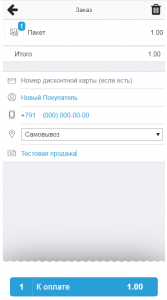
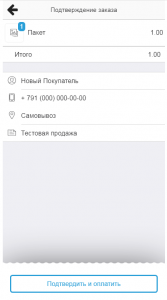
6. На этапе оплаты у покупателя есть два варианта – произвести Оплату по карте или оставить Предзаказ без оплаты. Выбираем первое.
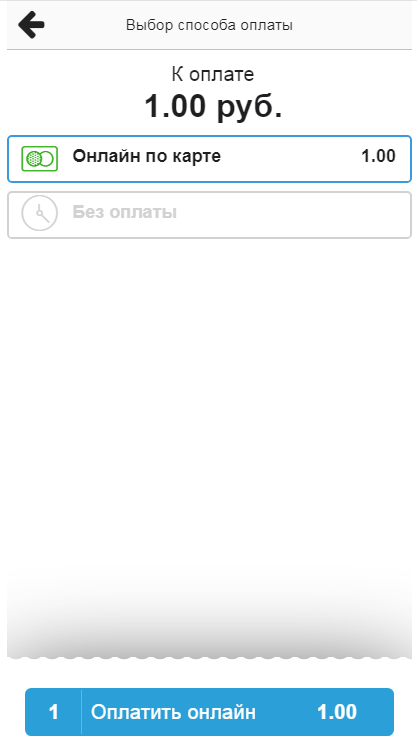
7. После этого начнется обработка информации о заказе и перед покупателем откроется страница с платежным окном для ввода данных банковской карты.
8. В случае успешного окончания транзакции, появится сообщение о том, что заказ оплачен.

9. Проверить созданный заказ Вы можете в личном кабинете SUBTOTAL в разделе Продажи.

10. Теперь осталось связаться с покупателем для передачи товара и через кнопку Действие произвести его отгрузку:
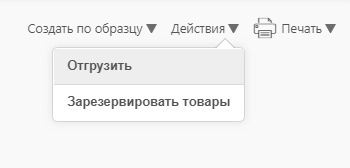
11. Информация о платеже уже отображена в пункте «Оплаты по документу»:

2.Подключение ЮKassa к Онлайн-витрине SUBTOTAL
Для настройки интеграции с SUBTOTAL, Вам необходимо зарегистрироваться в ЮKassa и уже после этого переходить к дальнейшим действиям:
- Войти в личный кабинет ЮKassa.
- В меню слева — Интеграция — Ключи API.
- В верхней части открывшейся страницы возле названия Вашего бизнеса будет shopId- т.е. номер Вашего магазина. Его необходимо скопировать
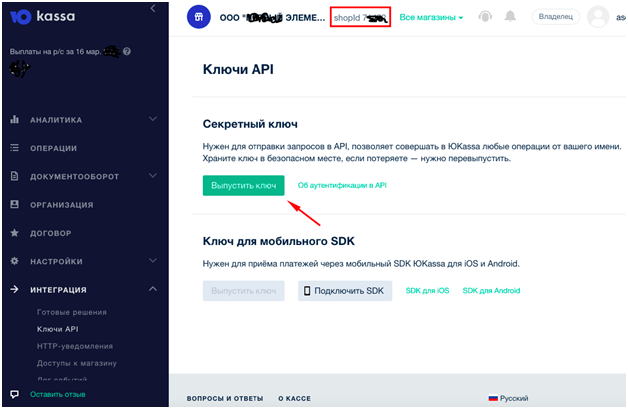
4. Теперь мы можем перейти к оформлению ключа, который потребуется для интеграции с Онлайн-витриной.
5. Ниже надписи Секретный ключ — нажмите на Выпустить ключ.
6. На номер телефона, который Вы указывали при регистрации в ЮKassa, поступит смс сообщение с паролем.
7. Введите его в выделенное поле и нажмите Выпустить ключ.
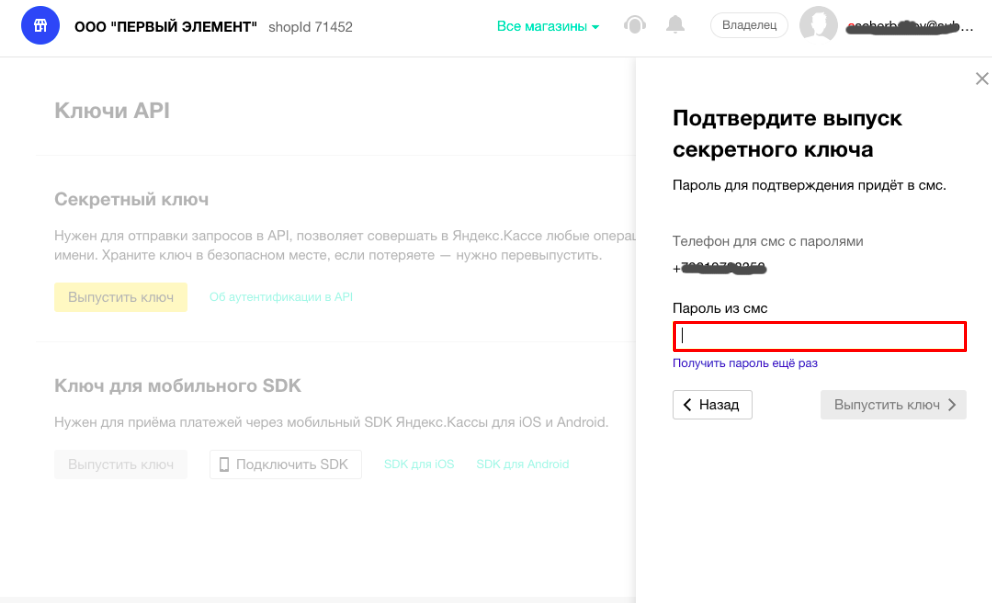
8. После этого Вы получите код. Каждой код индивидуален, состоит из символов и цифр.
Пример кода: test_subtTyrutrtuTNVhk453632EEWT54ASQfw1E25KrtjySdQo
Внимание! Скопируйте этот код и сохраните его! Вы увидите его только один раз, в лк ЮKassa он не сохраняется. В случае утери кода потребуется запрашивать его заново полностью и перенастраивать интеграцию!
9. Теперь необходимо войти в ЛК SUBTOTAL — в раздел Приложения — Онлайн-витрина.
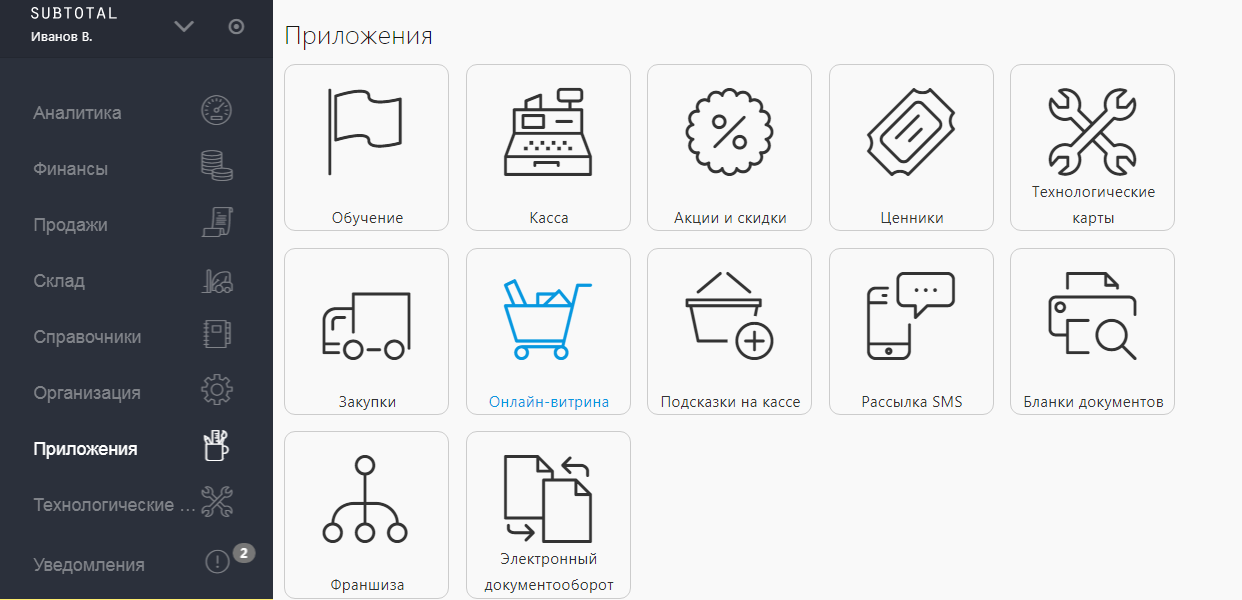
10. Откройте витрину, которую Вы хотите подключить к ЮKassa.
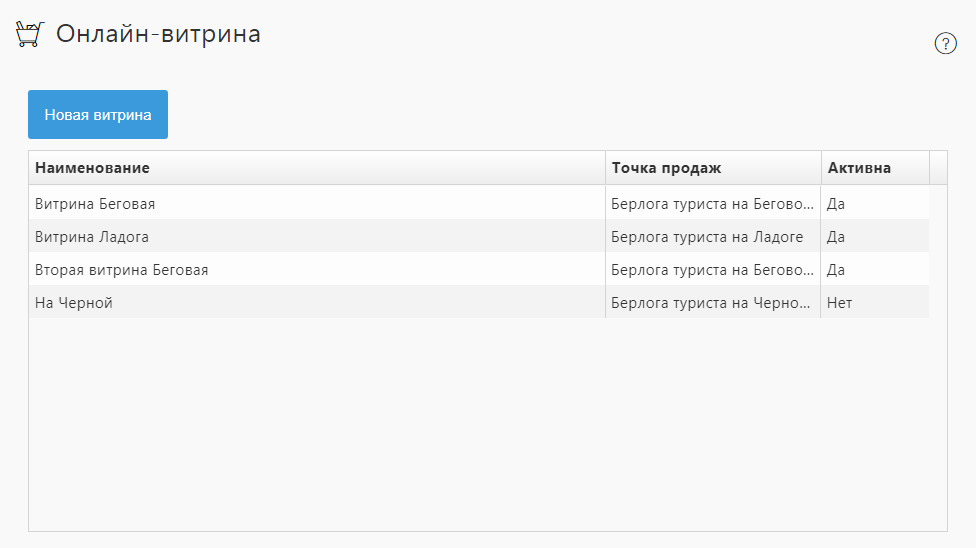
11. В редактировании витрины опуститесь в самый низ страницы.
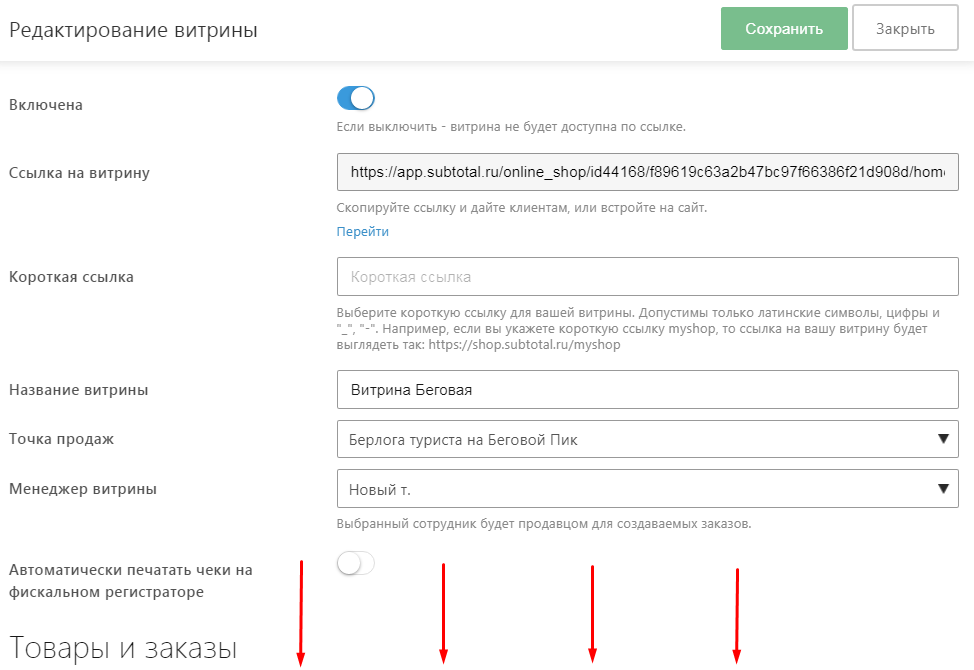
12. В разделе Приём оплат через интернет откройте выпадающий список и выберите ЮKassa.
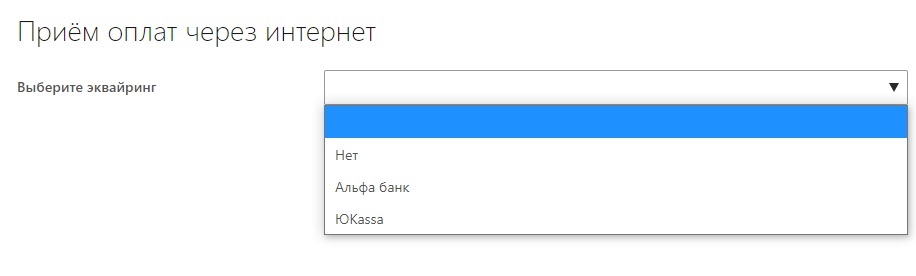
13. После выбора эквайринга появятся две новые строки: Идентификатор магазина и Секретный ключ.
При этом в некоторых браузерах может сработать автозаполнение и в поля проставятся данные. Их необходимо удалить и тогда станут видны подсказки для правильного заполнения.
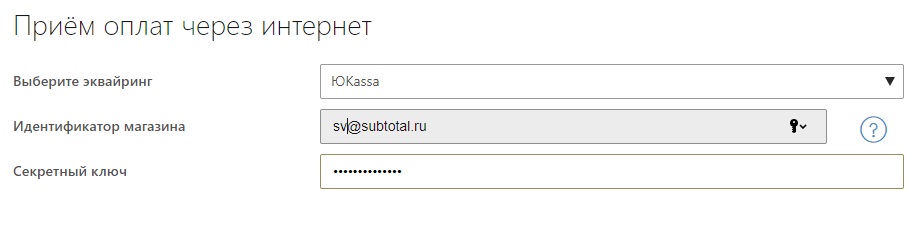
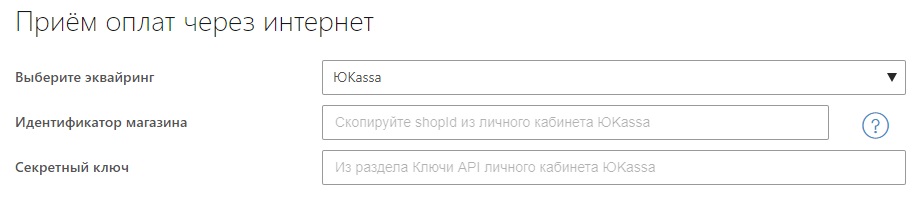
14. В поле Идентификатор магазина скопируйте shopid из ЛК ЮKassa, а в поле Секретный ключ — ключ, полученный в разделе Ключи API.
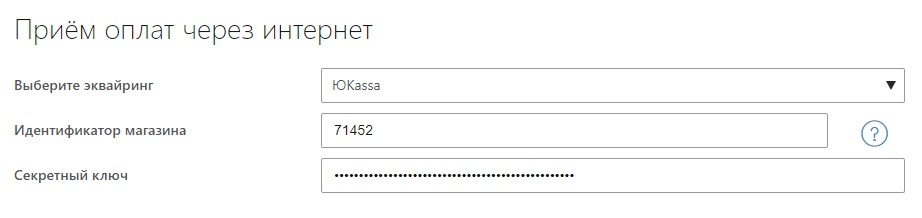
15. Нажмите сохранить.

16. Теперь мы можем проверить интеграцию с ЮKassa. Для этого нужно пройти в Витрину по ссылке, выбрать товар и добавить его в корзину.
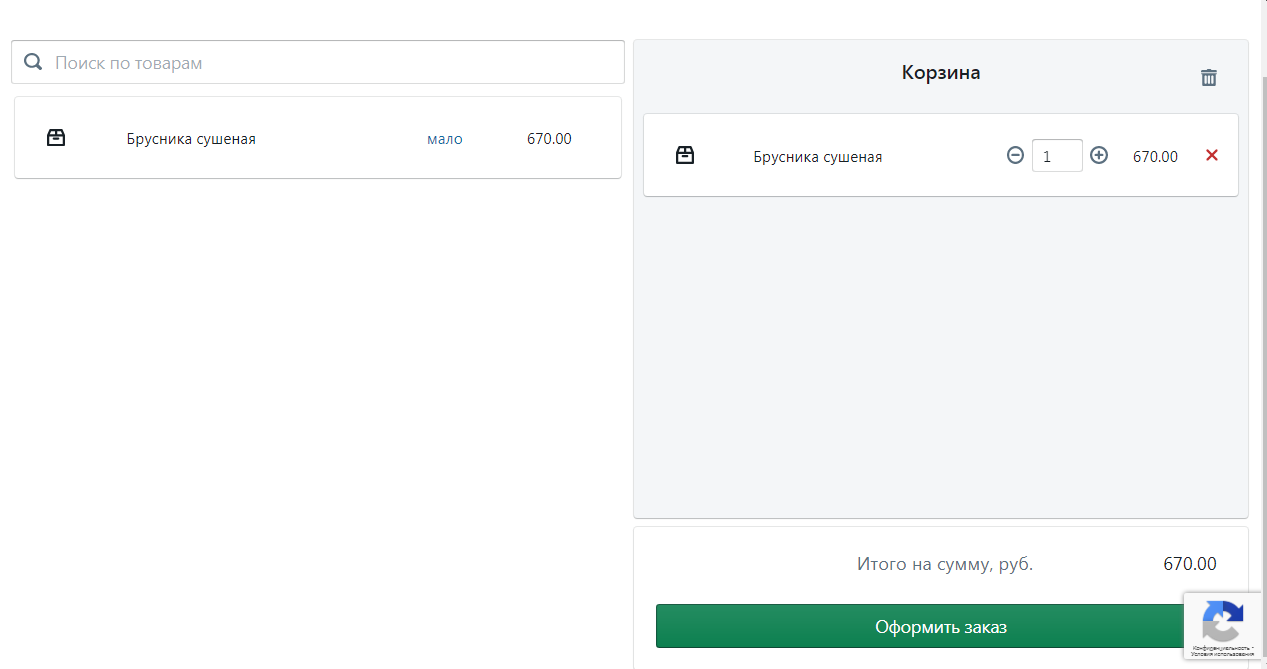
17. Заполняем все необходимые поля.
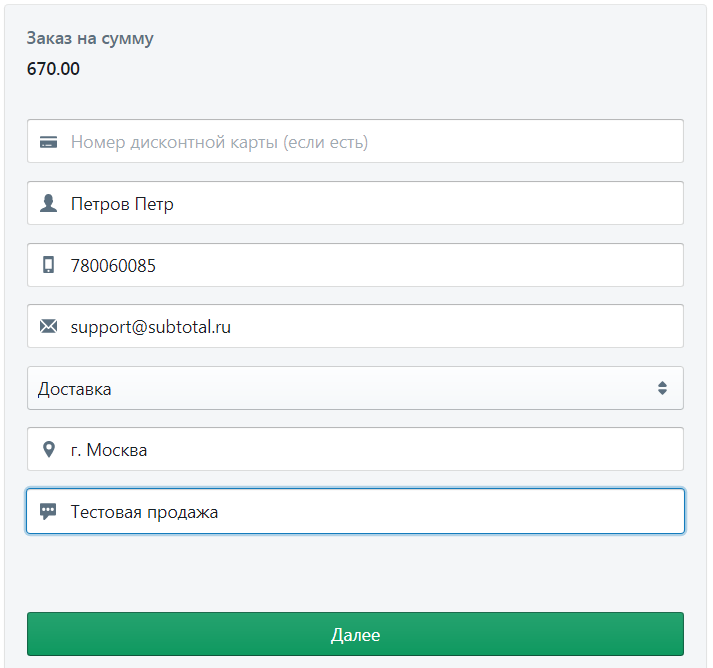
18. Нажмите далее.
19. Теперь Вам нужно выбрать – оставить заказ Без оплаты или Оплатить онлайн? Указываем второе.
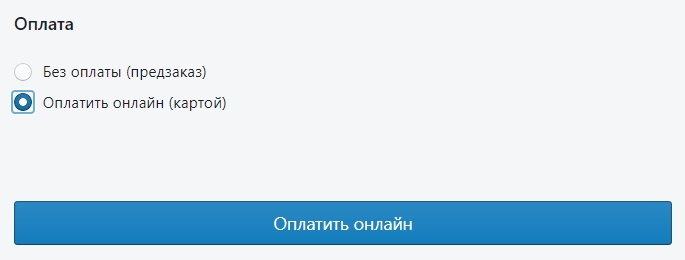
Ожидаем.
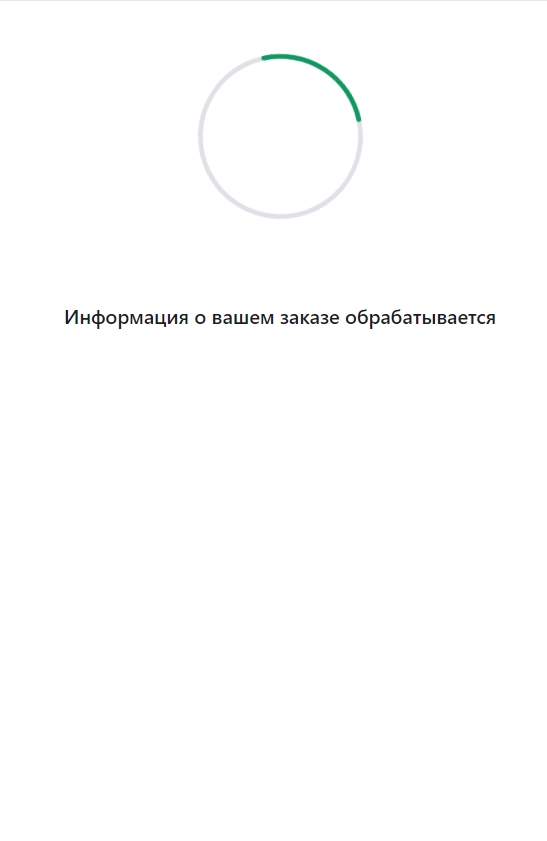
19. Осталось только ввести данные банковской карты и завершить оплату.